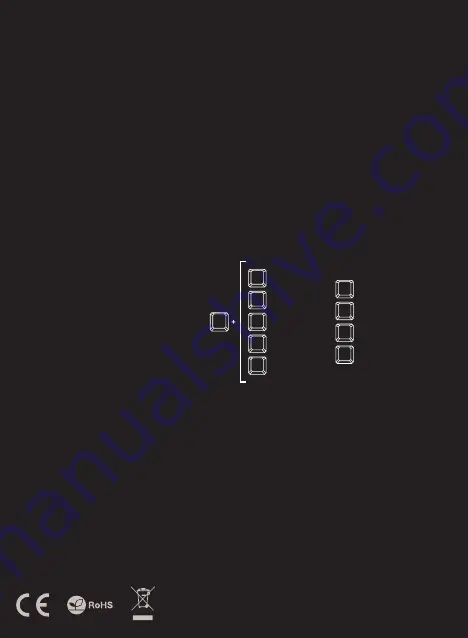
ТЕХНИЧЕСКИЕ ХАРАКТЕРИСТИКИ
• Размеры Клавиатуры
• Тип подключения
• Число клавиш
• Число мультимедиа клавиш
465 x 195 x 25 mm
USB
104
12
КОМПЛЕКТАЦИЯ
• Игровая клавиатура Lith 400 RGB
• Краткое руководство
ГАРАНТИЯ
• 2 года гарантии от Производителя
СИСТЕМНЫЕ ТРЕБОВАНИЯ
• ПК или устройство с портом USB
• Windows® XP/Vista/7/8/10, Android, Linux
ОСНОВНЫЕ ХАРАКТЕРИСТИКИ
• Низкопрофильные и тихие ключи, выполненные по технологии X-Scissors
• Aнти-гостинг для 19 клавиш
• Подсветка RGB с эффектом PRISMO
• Продвинутое программирование с модификатором профилей
УСТАНОВКА
Подключите устройство к порту USB, в случае первого подключения, следует подождать около 15 секунд, пока система
установит программное обеспечение. Клавиатура имеет программное обеспечение, позволяющие использовать
дополнительные функции. По следует скачать с нашей интернет-страницы www.genesis-zone.com. Откройте
установочную папку и дважды нажмите на иконку setup.exe. Следуйте требованиям программы установки, чтобы
установить программное обеспечение.
ИЗМЕНЕНИЕ ФУНКЦИЙ СТРЕЛОК
Нажмите клавиши Fn + W, чтобы изменить
функции стрелок с клавишами W,A,S,D.
РЕЖИМ
ПОДСВЕТКИ
Нажмите клавиши Fn+ 1-9 чтобы выбрать один из 9
режимов подсветки.
СКОРОСТЬ ЭФФЕКТОВ ПОДСВЕТКИ
Для изменения скорости эффектов подсветки
нажмите клавиши [FN + стрелка влево / вправо]
Примечание. Эта функция работает только в
режимах FN + 1, FN + 2, FN + 3, FN + 4, FN + 6 и FN + 8.
ЯРКОСТЬ ПОДСВЕТКИ
Чтобы изменить яркость подсветки следует нажать
клавиши Fn + Page Up/Page Down
Примечание. Эта функция работает только в
режимах FN + 5 и FN + 7
ПОЛЬЗОВАТЕЛЬСКИЙ РЕЖИМ
Пользовательский режим позволяет индивидуально
настроить режим подсветки для каждой клавиши.
1. Нажмите клавишу Fn и дважды нажмите клавишу
7, чтобы войти в „Пользовательский режим”.
2. Нажмите клавишу Fn + стрелка вверх/ вниз, чтобы
изменить цвет.
3. Нажмите клавишу Fn + стрелка вправо/ влево,
чтобы выбрать одну из 6 зон подсветки.
4. Удерживайте клавишу Fn и дважды нажмите
7,чтобы сохранить настройки
EN
PL
DE
ES
CZ
SK
RO
HU
BG
RU
БЕЗОПАСНОСТЬ
ОБЩАЯ ИНФОРМАЦИЯ
• Используйте устройство только по назначению.
• Неавторизированные попытки разборки устройства могут привести к
аннулированию гарантии, а так же повреждению продукта.
• Падение или удар может привести к поломке, царапинам, или же иным
повреждениям продукта.
• Неосторожное обращение с устройством может привести к его поломке.
• Не используйте продукт в горячей, холодной, запылённой или
влажной среде.
• Разъёмы и отверстия в корпусе устройства предназначены для
вентиляции и не должны быть закрыты. Блокировка вентиляционных
отверстий может привести к перегреву устройства.
• Продукт безопасен, соответствует требованиям ЕС и ТС.
• Продукт изготовлен согласно европейской норме RoHs.
• Использование символа WEEE (перечёркнутый мусорный
бак) обозначает то, что продукт не может рассматриваться
в качестве бытовых отходов.
• Для получения более подробной информации относительно
переработки продукта, обратитесь в розничный пункт
продажи, в котором вы купили данный продукт или же
с локальным органом власти.
Fn
PRISMO Эффект
1
Эффект волны 1
2
7-цветное
дыхание
3
Эффект волны 2
4
Одиночный цвет
5
6
Эффект волны 3
7
Пользовательский режим
8
Режим реакции на нажатие
Режим реакции на звук
9
Ефект на реакция при докосване






























